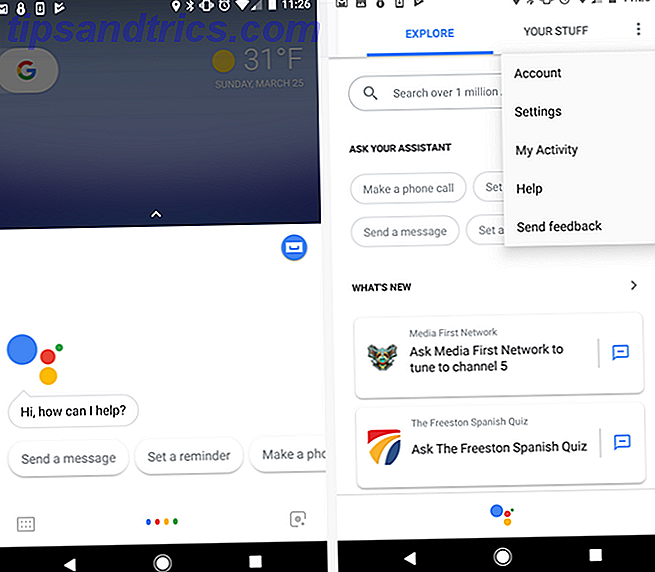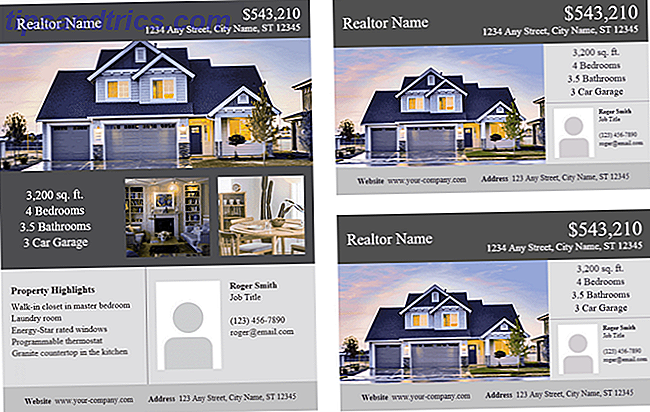¿Configura su PC para que se vaya a dormir cuando no está en uso? Esto puede ayudar a conservar un poco de electricidad ¿Es la energía de su hogar eficiente? 7 cosas que ha pasado por alto ¿Su hogar es eficiente en energía? 7 cosas que ha pasado por alto El verdadero costo de una casa inteligente es mucho más barato de lo que cree. De hecho, hay muchos dispositivos de automatización del hogar que todos pueden pagar, y muchos de ellos aparecerán en este artículo. Lea más, pero también crea un paso adicional cuando desea usar su computadora de nuevo.
Por supuesto, estoy hablando de tener que ingresar tu contraseña. Y si eres inteligente y usas una contraseña segura. Usa este simple truco para crear contraseñas seguras y memorables. Utiliza este simple truco para crear contraseñas seguras y memorables. Es difícil encontrar contraseñas seguras pero memorables, pero aquí hay una increíble truco fácil de usar que realmente funciona. Leer más, esto en realidad puede tomar unos segundos.
Si no tiene motivos para preocuparse por otras personas en su hogar que usan su PC, aquí le explicamos cómo hacerlo para que pueda activar su computadora desde el modo de suspensión Modo de suspensión frente al modo de hibernación: ¿Qué modo de ahorro de energía debe usar? Modo de suspensión frente a modo de hibernación: ¿Qué modo de ahorro de energía debe usar? ¿Qué hace exactamente el modo Sleep? ¿En qué se diferencia del modo de Hibernación, que es una opción adicional en las computadoras con Windows? ¿Cuál debería elegir, y hay inconvenientes para usarlos? ¡Lea más sin ingresar una contraseña cada vez!
- Abra la aplicación Configuración (escriba Configuraciones en la barra de búsqueda de Windows 10).
- Haga clic en Cuentas .
- Abra las opciones de inicio de sesión .
- Vaya a la sección Requerir inicio de sesión y seleccione Nunca en el menú desplegable.
¡Y eso es! Ahora puede alejarse de su computadora y hacer otras cosas sin tener que preocuparse por ingresar su contraseña cuando regrese.
¿Cómo se configura la configuración de energía de la PC? Háganos saber si tiene buenos consejos.
Crédito de la imagen: gpointstudio a través de Shutterstock